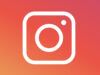Come fare le faccine sulla tastiera
Il modo migliore per dare un tocco di espressività ai messaggi che si inviano su Internet è quello di ricorrere agli emoji, cioè a quei simboli grafici che rappresentano faccine e stati d’animo. Non avendo molta dimestichezza con il mondo della tecnologia, però, non hai la più pallida idea di come fare le faccine sulla tastiera e, per questo, temi che non potrai servirtene. Non preoccuparti: se mi dedichi qualche minuto del tuo tempo libero, posso spiegarti io come fare.
Che tu abbia intenzione di agire dalla tastiera del computer o dalla tastiera virtuale del tuo smartphone o tablet, poco importa: in ambedue i casi, fare le faccine sarà tutt’altro che complicato. E qualora la cosa ti interessasse, sappi che, nell’ultima parte della guida, ti fornirò anche delle “dritte” che ti saranno utili per fare le faccine su Facebook.
Allora, sei pronto per iniziare? Sì? Bene: mettiti bello comodo, prenditi tutto il tempo che ti occorre per concentrarti sulla lettura dei prossimi paragrafi e, cosa ancora più importante, cerca di seguire passo-passo le indicazioni che sto per darti. Se lo farai, non avrai il benché minimo problema nel realizzare le faccine sul tuo computer, sul tuo smartphone o il tuo tablet. Buona lettura e, soprattutto, buon divertimento!
Indice
- Come fare le faccine con la tastiera del PC
- Come fare le faccine con la tastiera del Mac
- Come fare le faccine sulla tastiera di Android
- Come fare le faccine sulla tastiera dell'iPhone
- Come fare le faccine con la tastiera su Facebook
- Come fare le faccine con la tastiera su Outlook
Come fare le faccine con la tastiera del PC
Hai un PC Windows e ti piacerebbe sapere come fare le faccine sulla tastiera? Puoi riuscirci in vari modi: richiamando la mappa degli emoji, utilizzando la tastiera virtuale o, ancora, usando alcune combinazioni di tasti. Trovi spiegato tutto qui sotto.
Mappa degli emoji (Windows 11/Windows 10)
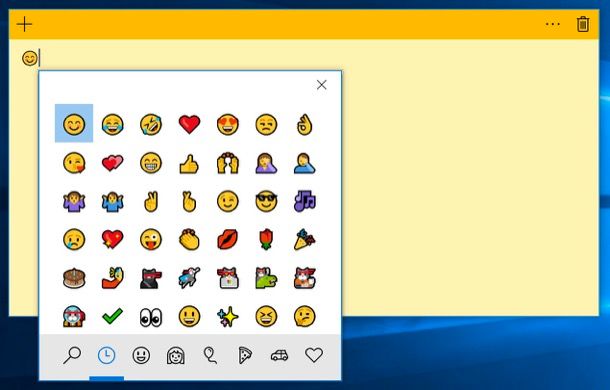
Se il tuo PC è aggiornato a Windows 11 o a Windows 10, puoi fare le faccine richiamando la mappa degli emoji con la tastiera. Per riuscirci, dopo aver cliccato sul campo di testo in cui inserire gli emoji, premi contemporaneamente i tasti Win+. (il simbolo punto).
Nel riquadro che compare a schermo, seleziona il simbolo della faccina sorridente, individua l’emoji che intendi utilizzare, fai stazionare il cursore del mouse su di esso per conoscere il suo significato esatto e cliccaci sopra per inserirlo nel documento o nel messaggio che stai scrivendo.
Tastiera virtuale (Windows 8.x/Windows 10)
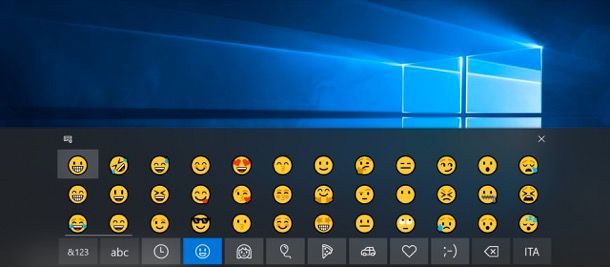
Puoi procedere anche tramite la tastiera virtuale di Windows, ma sappi che questa include gli emoji soltanto su Windows 8.x e Windows 10.
Per procedere, dunque, fai clic destro in un punto “vuoto” della barra delle applicazioni e seleziona la voce Mostra pulsante tastiera virtuale dal menu che si apre. Dopodiché clicca sull’icona della tastiera che compare accanto all’orologio di Windows (nell’angolo in basso a destra dello schermo) e fai clic sul simbolo della faccina sorridente, situata in basso.
A questo punto, individua il simbolo che desideri utilizzare e fai clic su di esso, per aggiungerlo al documento al quale stai lavorando o nella discussione che stai avendo con i tuoi interlocutori online.
Combinazioni di tasti

Su Windows è possibile fare alcune faccine — nella fattispecie quella sorridente — usando alcune combinazioni di tasti. Per entrare più nel dettaglio della questione, è possibile ottenere il simbolo ☺ premendo contemporaneamente i tasti Alt+1 e il simbolo ☻ premendo contemporaneamente i tasti Alt+2.
Ti segnalo, inoltre, che in alcune applicazioni, come ad esempio quelle della suite Office, è possibile inserire delle faccine utilizzando le emoticon (ovvero l’insieme di simboli e caratteri in grado di creare delle espressioni facciali), come :), :-), ;-), :(, :-(, :O, etc.
Come fare le faccine con la tastiera del Mac
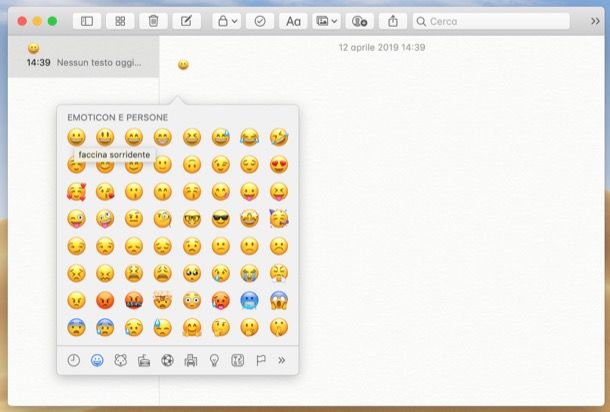
Utilizzi un Mac e vorresti fare le faccine con la tastiera? Nessun problema: anche se su macOS è possibile riuscirci semplicemente aprendo il menu Modifica > Emoji e simboli (presente in molte applicazioni) o agendo dalla tastiera del tuo computer.
Per procedere, premi dunque la combinazione cmd+ctrl+spazio sulla tastiera del tuo Mac e, nel riquadro che compare a schermo, seleziona la scheda Emoticon e persone (l’icona della faccina sorridente posta in basso, sulla sinistra).
Dopodiché individua il simbolo di tuo interesse, fai stazionare il cursore del mouse su di esso per conoscere il suo significato, cliccaci sopra e, come per “magia”, questo verrà inserito nel campo di testo presente nell’applicazione in uso. Semplice, vero?
Ti segnalo, inoltre, che in alcune applicazioni, come quelle della suite Office di Microsoft, è possibile inserire delle faccine utilizzando le emoticon (ovvero l’insieme di simboli e caratteri in grado di creare delle espressioni facciali), come :), :-), ;-), :(, :-(, :O, e così via.
Come fare le faccine sulla tastiera di Android
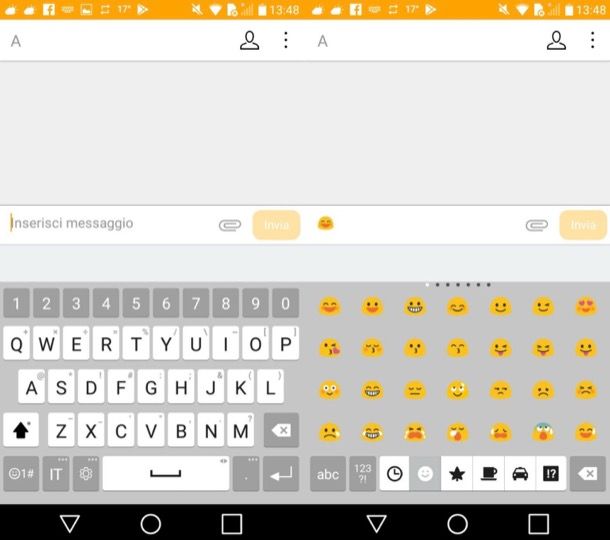
Se vuoi fare le faccine sulla tastiera di Android, sappi che puoi raggiungere il tuo scopo semplicemente richiamando la tastiera virtuale del tuo dispositivo, recandoti nella sezione in cui sono presenti gli emoji e premendo sulla faccina che desideri aggiungere al messaggio o alla nota che stai componendo.
Per procedere, dunque, avvia l’app di tuo interesse (es. Messaggi, WhatsApp, Telegram, Word, etc.), fai tap sul campo di digitazione e premi sul pulsante tramite il quale accedere alla tastiera degli emoji: di solito, su di esso, è rappresentata una faccina sorridente ed è posto in basso a sinistra o in basso a destra.
A questo punto, fai tap sull’icona della faccina sorridente, così da accedere alla sezione che raggruppa gli emoji dei volti, individua la faccina che desideri inserire nel messaggio o nella nota che stai scrivendo e pigia su di essa, per inserirla. Più semplice di così?
Nota: se la tastiera degli emoji sembra non essere presente sul tuo device, probabilmente l’hai involontariamente disattivata. Per riattivarla, recati nel menu Impostazioni > Lingua e immissione/Lingua e tastiera > Tastiera corrente e imposta una tastiera tra quelle disponibili (es. Italiano- tastiera Google). Ad operazione completata, recati sulla voce Tastiera Google (se non la vedi, puoi scaricare questa tastiera dal Play Store), accertati che la lingua sia impostata su italiano e che nel menu Avanzate sia attiva l’opzione Emoji per tastiera fisica.
Come fare le faccine sulla tastiera dell’iPhone
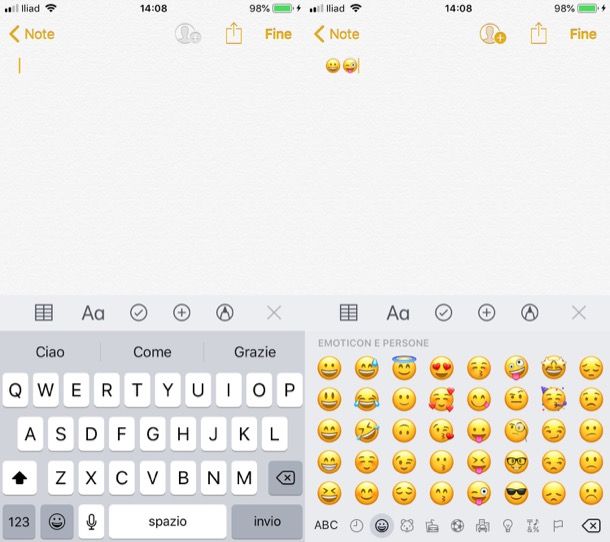
Se vuoi fare le faccine sulla tastiera dell’iPhone, devi seguire più o meno le medesime indicazioni che ti ho fornito nel capitolo su Android. Avvia, quindi, l’app di tuo interesse (es. Messaggi, WhatsApp, Mail, Note, etc.), fai tap sul campo di digitazione e pigia sul simbolo del mappamondo o della faccia sorridente, situato nell’angolo in basso a sinistra dello schermo.
Come puoi notare, i simboli sono organizzati in più categorie: in quella Usati di frequente, sono raggruppati gli emoji che usi più spesso; nella categoria Emoticon e persone, invece, ci sono tutti i simboli che riguardano volti ed espressioni facciali. Dopo aver individuato l’emoji che vuoi usare, pigia quindi su quest’ultimo e il gioco è fatto: il simbolo verrà incluso nel messaggio che vuoi inviare o nella nota che stai scrivendo.
Ti segnalo, inoltre, che l’uso degli emoji vengono suggeriti anche nei consigli per il completamento automatico delle parole. Ciò significa che, digitando “paura“, “gioia“, “risata” e altri termini simili, ti verrà suggerito l’uso degli emoji che rappresentano questi stati d’animo.
Nota: se non vedi la tastiera degli emoji sul tuo iPhone, forse l’hai involontariamente disattivata. Per riattivarla, recati nel menu Impostazioni > Generali > Tastiera > Tastiere e, se necessario, fai tap sul pulsante Aggiungi nuova tastiera… e seleziona la voce Emoji dalla schermata che si apre.
Come fare le faccine con la tastiera su Facebook
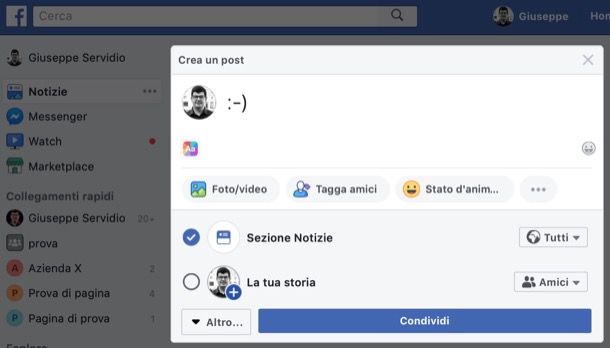
Desideri sapere come fare le faccine con la tastiera su Facebook? Se hai letto i capitoli precedenti, puoi riuscirci seguendo le istruzioni che ti ho già fornito in questa guida. Comunque sia, sappi che puoi creare degli emoji anche utilizzando alcune emoticon: digitandole sulla tastiera, queste verranno automaticamente convertite in emoji. Le emoticon che puoi usare sono le seguenti.
Faccina sorridente
:)
=)
:-)
:]
Faccina sorridente (versione alternativa)
^_^
Faccina che ride di gusto
:D
=D
:-D
Faccina che fa l’occhiolino
;)
;-)
Faccina triste
:(
:[
=(
:-(
Faccina che fa la linguaccia
:p
:P
=P
:-p
:-P
Faccina sorpresa
:o
:O
:-o
:-O
Se vuoi visualizzare la lista completa dei simboli da scrivere sulla tastiera per fare faccine su Facebook, consulta la guida che ti ho linkato, perché sicuramente ti sarà utile allo scopo.
Come fare le faccine con la tastiera su Outlook
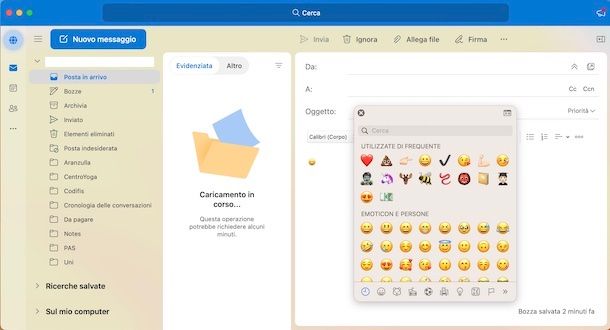
Vuoi conoscere il metodo per fare le faccine con la tastiera su Outlook, il client di posta elettronica di Microsoft disponibile per Windows e macOS, oltre che fruibile in versione Web?
Se la risposta è affermativa sarai felice di sapere che, per riuscire nel tuo intento, non devi fare altro che seguire le stesse indicazioni che ti ho fornito in precedenza per quanto riguarda Windows e macOS. Infatti, indipendentemente dal software che utilizzi, devi fare ricorso alla mappa degli emoji su terminale Windows e alla sezione Emoji e simboli su Mac, richiamabili tramite la tastiera con le apposite combinazioni di tasti.
Inoltre, è possibile anche sfruttare le combinazioni di tasti per generare una emoticon, come questa :-), come spiegato nel paragrafo precedente relativo a Facebook.

Autore
Salvatore Aranzulla
Salvatore Aranzulla è il blogger e divulgatore informatico più letto in Italia. Noto per aver scoperto delle vulnerabilità nei siti di Google e Microsoft. Collabora con riviste di informatica e cura la rubrica tecnologica del quotidiano Il Messaggero. È il fondatore di Aranzulla.it, uno dei trenta siti più visitati d'Italia, nel quale risponde con semplicità a migliaia di dubbi di tipo informatico. Ha pubblicato per Mondadori e Mondadori Informatica.